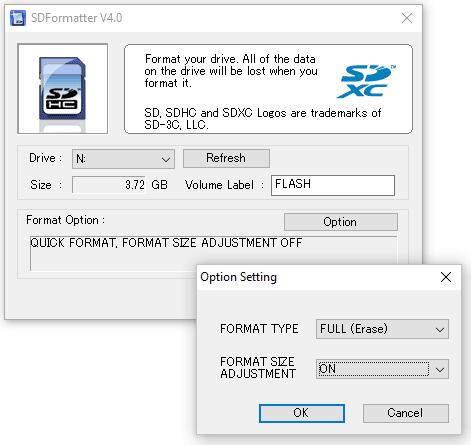下载 IM-Magic Partition Resizer,获得最佳的免费 SD 卡格式化工具。它支持将 SD 卡格式化为 FAT32 或 NTFS,特别适用于当卡片超过 32GB 且无法使用 Windows 内置软件格式化为 FAT32 时。
需要格式化您的存储卡吗?以下是您可能需要存储卡格式化工具的一些情况:
- SD 卡要求格式化 或尚未格式化。
- SD 卡无法格式化;Windows 无法完成格式化。
- SD 卡受写保护,无法格式化。
- 存储卡无法删除文件或格式化。
本文涵盖了 Windows 11/10/8/7/Vista/XP 上的最佳 SD 卡格式化工具,帮助您格式化用于移动设备、相机或其他数字媒体的 SD 卡。还包括如何在 Mac 上格式化 SD 卡的视频教程。
快速导航
SD 卡格式化:7 种免费方法
SD 卡格式化工具 #1 - Partition Resizer 免费格式化选项
此免费软件不仅允许您 格式化 SD 卡,还可以使用“检查分区”功能修复 SD 卡上的各种逻辑损坏。
特别功能: 当 Windows 内置工具无法格式化超过 32GB 的 SD 卡时,它可以将 SD 卡格式化为 FAT32。
下载 Partition Resizer 免费版(主页上提供便携版。)
如何将超过 32GB 的 SD 卡格式化为 FAT32?
- 在 Windows 计算机上下载并安装 IM-Magic Partition Resizer。使用读卡器将 SD 卡插入计算机。
- 打开 IM-Magic Partition Resizer,右键单击软件中的 SD 卡,选择“格式化分区”。
- 将 SD 卡设置为 FAT32 并确认更改。
- 点击“应用更改”,并等待过程完成。
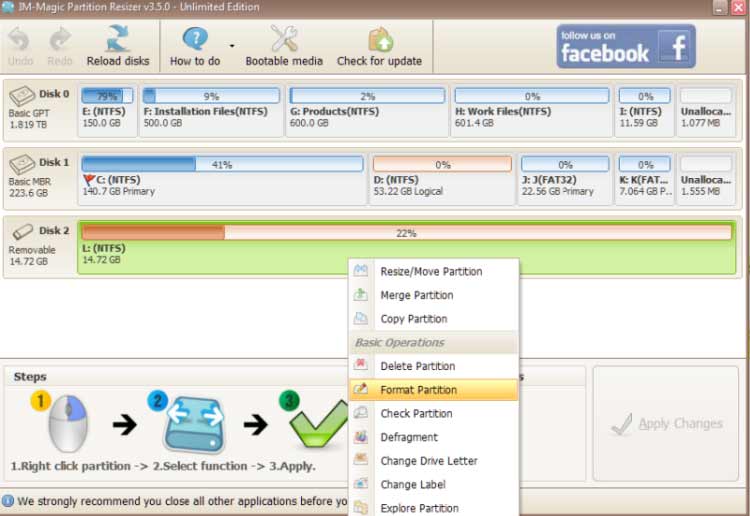 通过右键格式化选项格式化存储卡(Windows 11/10/8/7)
通过右键格式化选项格式化存储卡(Windows 11/10/8/7)
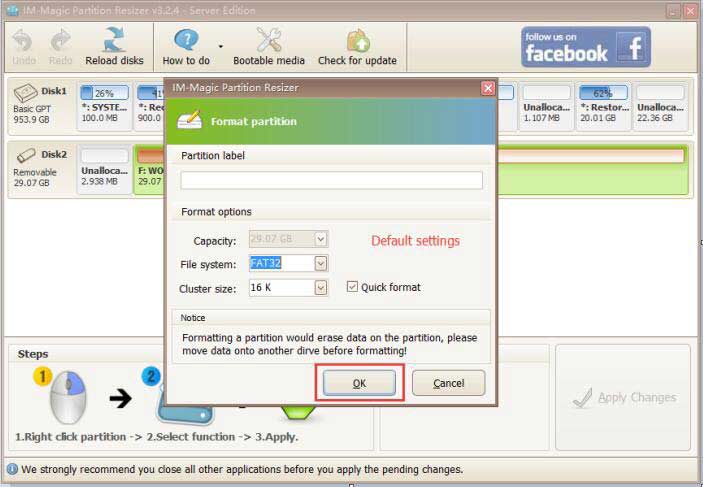 格式化存储卡选项
格式化存储卡选项
IM-Magic Partition Resizer 的其他功能:
- 修复 SD 卡逻辑错误: 使用“检查分区”。
- 移除 SD 卡写保护: 通过去除“只读”属性。
- 克隆 SD 卡: 使用“复制磁盘”功能进行备份。
- 重置并彻底擦除 SD 卡: 通过写入零和一来删除旧数据,使用“擦除分区”。
- 更改驱动器字母: 为 SD 卡更改驱动器字母。
SD 卡格式化工具 #2 - Windows 文件资源管理器右键选项
(无需额外软件即可格式化 SD 卡/microSD 卡的最佳方法。)
您无需下载任何程序,因为 Windows 提供了一个内置的格式化选项,可以通过以下简单步骤访问。以下是照片指南:
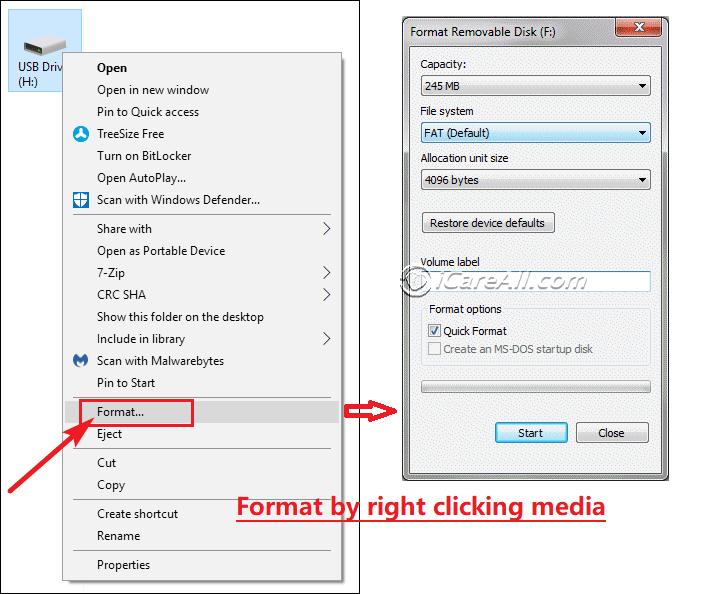 使用 Windows 11/10/8/7 中的右键格式化选项格式化存储卡
使用 Windows 11/10/8/7 中的右键格式化选项格式化存储卡
另请阅读:如何格式化受写保护的 SD 卡
要求: 一台计算机、一张 SD 卡和一个读卡器/适配器(如果您的计算机没有内置卡槽)。
- 步骤 1: 通过内置插槽或卡适配器将 SD 卡连接到计算机。
- 步骤 2: 从桌面打开“此电脑”并双击。
- 步骤 3: 右键单击“此电脑”中的存储卡,选择“格式化”。(存储卡未显示?)
- 步骤 4: 确认格式化窗口中的格式化选项。
SD 卡格式化工具 #3 - SD 内存卡格式化工具 5.0.1(用于 SD/SDHC/SDXC)
此工具由 SD 协会在 SDCARD.ORG 上提供,旨在下载和格式化 SD 内存卡。它被认为是最佳的 SD 卡格式化工具,因为它遵循 SD 卡安全标准,并且专门针对内存卡进行了优化。
下载链接可在以下页面找到:
https://www.sdcard.org/downloads/formatter/
- 下载并安装: 从 SDCard.org 官方网站下载 SDFormatter 并安装。
- 插入 SD 卡: 使用 SD 卡读卡器将 SD 卡连接到计算机。
- 打开 SDFormatter: 启动程序并从“选择卡”下拉菜单中选择 SD 卡。
- 设置选项: 选择格式化选项:“快速”或“完整(擦除/覆盖)”格式。
- 开始格式化: 点击“格式化”并确认操作。等待过程完成。
- 弹出 SD 卡: 安全地弹出 SD 卡。
SD 内存卡格式化工具适用于多个平台,包括 Windows 和 Mac。使用 Mac 上的 SD 内存卡格式化工具,您可以在 Mac 上免费格式化存储卡。
SD 卡格式化工具 #4 - HP USB 磁盘存储格式化工具
HP USB 磁盘存储格式化工具,有时称为 HP USB 格式工具,是一个便携的免费实用程序,提供设备格式化和 DOS 启动 USB 创建功能。适用于初学者和高级用户。
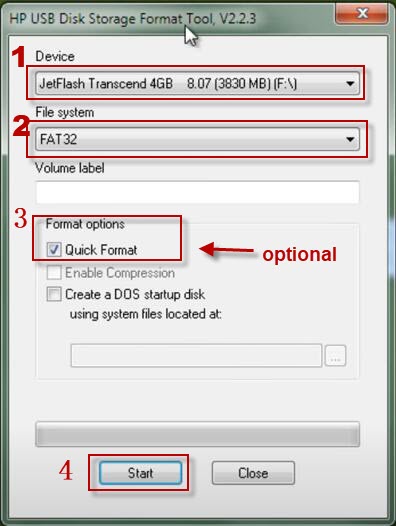 使用 HP USB 格式工具格式化存储卡
使用 HP USB 格式工具格式化存储卡
- 下载并安装: 下载 HP USB 磁盘存储格式化工具并安装到计算机上。
- 插入 SD 卡: 通过 SD 卡读卡器连接 SD 卡。
- 打开工具: 启动 HP USB 磁盘存储格式化工具,并从“设备”下拉菜单中选择 SD 卡。
- 选择文件系统: 从“文件系统”下拉菜单中选择所需的文件系统(FAT32、NTFS 等)。
- 开始格式化: 可选地,标记卷,然后点击“开始”并确认操作。
- 弹出 SD 卡: 格式化完成后,安全地弹出 SD 卡。
下载链接:https://www.authorsoft.com/usb-disk-storage-format-tool.html
SD 卡格式化工具 #5 - Rufus
Rufus 以格式化设备(USB 闪存驱动器、SD 卡、硬盘)和创建可启动 USB 驱动器而闻名。其用户友好的界面使其成为进行简单和复杂任务的流行工具。
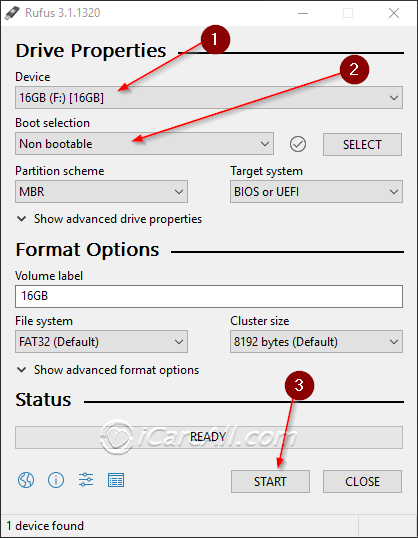 Rufus:强制格式化无法格式化的 SD 卡
Rufus:强制格式化无法格式化的 SD 卡
下载 Rufus:https://github.com/pbatard/rufus/releases/download/v3.11/rufus-3.11.exe
使用 Rufus 格式化 SD 卡的简单步骤:
- 下载并运行: 下载 Rufus 并运行(无需安装)。
- 插入 SD 卡: 通过 SD 卡读卡器连接 SD 卡。
- 打开 Rufus: 启动 Rufus 并在“设备”下选择您的 SD 卡。
- 设置参数: 选择文件系统(FAT32、NTFS 等),并提供标签(如有需要)。
- 开始格式化: 点击“开始”,然后确认开始格式化。等待过程完成。
- 弹出 SD 卡: 格式化完成后,关闭 Rufus 并安全地弹出 SD 卡。
SD 卡格式化工具 #6 - 磁盘管理:修复无法格式化 SD 卡的错误
磁盘管理是 Windows 内置的实用程序,可以执行各种磁盘卷功能,包括格式化、删除、创建和缩减卷。下面,我们将展示如何使用磁盘管理来格式化 SD 卡并解决 SD 卡无法格式化时的错误。
要使用磁盘管理的格式化选项,请右键单击磁盘管理中的 SD 卡,前提是 SD 卡被识别。按照以下步骤操作:
- 将 SD 卡插入计算机。右键单击“此电脑” -> 管理 -> 磁盘管理。
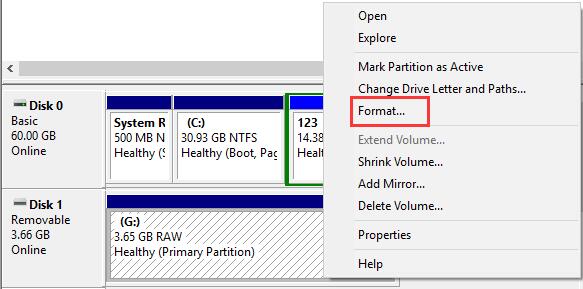
- 右键单击磁盘管理中的 SD 卡 -> 格式化 -> 选择适当的格式属性(对于 32GB 以下的卡使用 FAT32,对于 32GB 以上的卡使用 exFAT),并选择是否执行快速格式化。
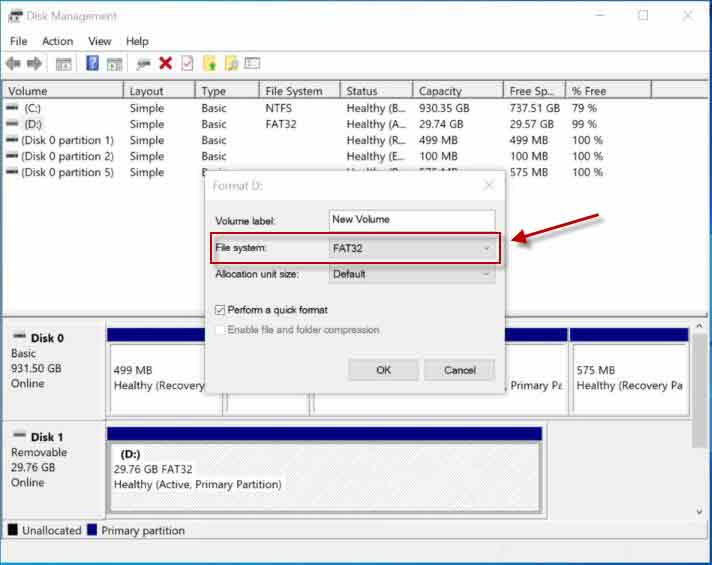
使用上述方法格式化失败? 尝试以下附加步骤:
- 在磁盘管理中删除 SD 卡卷。
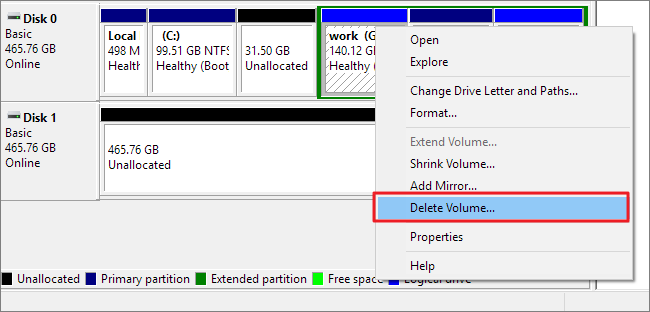
- 在磁盘管理中通过右键单击 SD 卡创建一个新卷。如果 SD 卡未正确显示,可能需要重新插入 SD 卡。
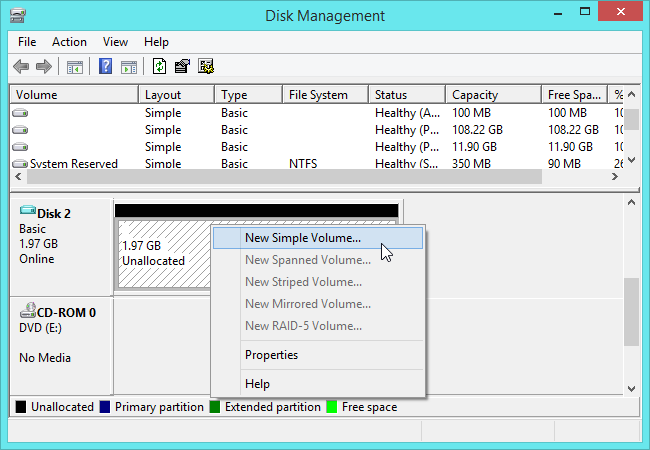
SD 卡格式化工具 #7 - EaseUS Partition Master Home
SD 卡格式化工具 #8 - MiniTool Partition Wizard Home
另请阅读:5 款免费的 SD 修复工具,或者了解 如何修复无法格式化的 SD 卡
Mac 上的 SD 卡格式化工具
这里有一个视频教程,介绍如何使用右键格式化选项在 Windows 上格式化 SD 卡以及如何在 Mac 上使用磁盘工具。
无法解决?尝试以下解决方案:
常见问题
有没有专门的 Sandisk SD 卡格式化工具?
没有专门用于 Sandisk SD 卡的格式化工具。上述列出的工具兼容各种类型和容量的 Sandisk 卡,从 128MB 到 128GB 或更大。
这些工具能将 SD 卡格式化为 FAT32 吗?
大多数提到的工具,包括 IM-Magic Partition Resizer、Rufus、HP USB 格式工具和 EaseUS Partition Master,支持将 SD 卡格式化为 FAT32、exFAT、NTFS 和其他文件系统。
注意: 默认情况下,Windows 无法将大于 32GB 的存储卡格式化为 FAT32。
如果 SD 卡格式化工具失败该怎么办?
如果 SD 卡格式化工具失败,可以考虑以下修复方法:
- 使用 diskpart 命令 'attributes disk clear readonly' 删除 SD 卡的只读属性。在命令行工具 diskpart 中选择 SD 卡。
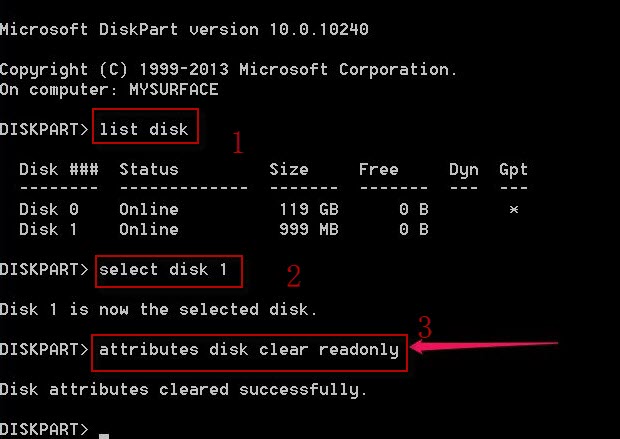
视频 - 如何删除 SD 卡的只读属性 - 在磁盘管理中删除 SD 卡,然后如果格式化工具无法格式化 SD 卡,创建一个新卷。(详细信息请参见 #6 SD 卡格式化工具指南。)
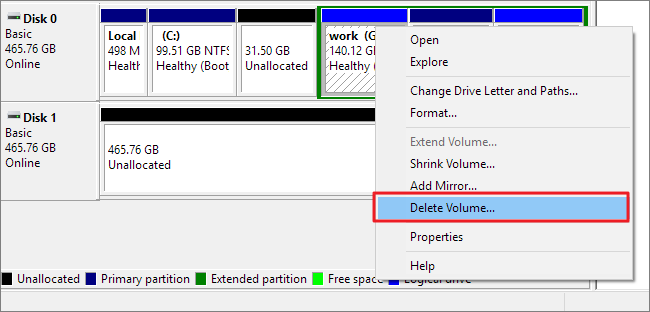
有没有 Android 的 SD 卡格式化应用程序?
在 Android 手机上格式化 SD 卡 通常可以通过选择“格式化 SD 卡”或“擦除 SD 卡”选项完成,具体取决于您的设备。然而,Android 在此过程中不提供文件系统的选择。
事实: Android 在格式化 SD 卡或 microSD 卡时不提供选择文件系统的选项。如果您需要 FAT32、FAT、exFAT 或 NTFS 等特定文件系统,则需要使用计算机。
解决方案: 要使用 FAT32、FAT、exFAT 或 NTFS 等特定文件系统格式化 SD 卡,必须使用计算机。